
Мазмун
WikiHow бүгүн иштебей калган флешканы оңдоону үйрөтөт. Программалык камсыздоо же драйвер (драйвер) көйгөйлөрүн чечүү үчүн, флэш-дискти компьютериңиздин камтылган оңдоо программасы менен оңдой аласыз. Эгерде туура эмес форматталгандыктан же маалымат бузулгандыктан USB иштебей калса, дискти баштапкы абалга келтирсеңиз болот, бирок USB дискти кайра орнотуу андагы бардык файлдарды тазалап салаарын унутпаңыз. Акырында, эгер флэш-диск дагы деле жабдыктын бузулушунан улам иштебей жатса, анда USBди профессионалдык оңдоо борборуна же маалыматты калыбына келтирүү кызматына алып келишиңиз керек; Эгер андай мүмкүнчүлүк болбосо, сынган USB контурун активдүү USB кабелинин аягына чейин ширетүү менен өзүңүз оңдой аласыз. Бирок, Өзүңүздү-өзүңүз оңдоп-түзөө аракеттери сунушталбайт, анткени сиз флешканы жок кыласыз.
Кадамдар
3-ыкманын 1-ыкмасы: Скандоо жана оңдоо
Windows иштөө тутуму

. Экрандын ылдыйкы сол бурчундагы Windows логотибин чыкылдатыңыз.
File Explorer Пуск терезесинин жогорку сол бурчунда жайгашкан.
. Экрандын ылдыйкы сол бурчундагы Windows логотибин чыкылдатыңыз.
Баштоо терезесинин сол бурчундагы File Explorer.
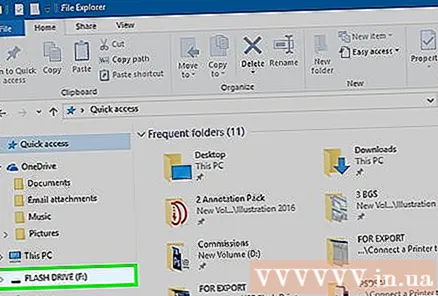
Флешкаңыздын сүрөтчөсүн чыкылдатыңыз. USB флэш-дискасы File Explorer терезесинин сол жагындагы параметрлер тилкесинде пайда болот. Диск ачылат.- Сиз чыкылдатуу керек болушу мүмкүн > жанында жатып Бул PC мурун, жаңы диск пайда болот.
Картаны чыкылдатыңыз Башкаруу (Башкаруу) File Explorer терезесинин жогорку сол жагында жайгашкан.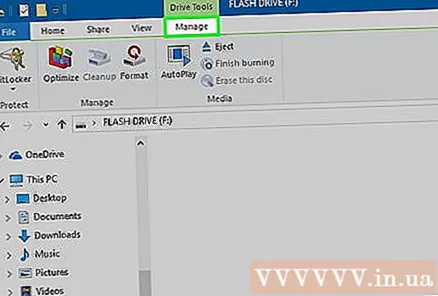
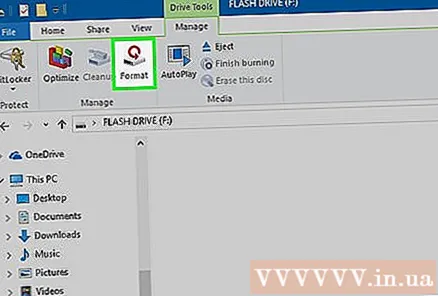
Чыкылдатуу Формат (Формат) Формат терезесин ачуу үчүн.
Барактын жогору жагындагы "Файл тутуму" аталышынын алдындагы "Файл тутуму" кутучасын чыкылдатыңыз. Төмөнкү параметрлер менен ачылуучу менюну көрө аласыз:
- NTFS Демейки Windows иштөө тутумунун форматы. Бул формат Windows иштөө тутумдарында гана иштейт.
- FAT32 - Эң кеңири шайкеш формат. Windows жана Mac операциялык тутумдарында иштейт, бирок 32 ГБ сактагыч чеги бар.
- exFAT (Сунушталат) - Windows жана Mac операциялык тутумдарында иштейт, сактагыч чеги жок.
Формат тандоосун чыкылдатыңыз. Тандоо exFat эң жогорку шайкештик үчүн же тандаңыз NTFS эгер сиз Windows үчүн гана камдык көчүрмө түзүп жатсаңыз.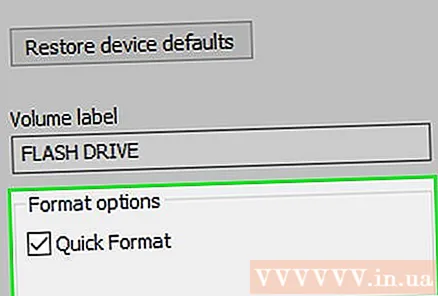
- Эгер сиз дискти мурунтан эле форматтап алган болсоңуз жана ал бузулган жок деп ойлосоңуз, кутучаны белгилеңиз Тез форматтоо.
Чыкылдатуу Баштоо, андан кийин тандаңыз Макул. Windows флешканы кайра форматтай баштайт.
Чыкылдатуу Макул түрткү болгондо. USB форматталды. жарнама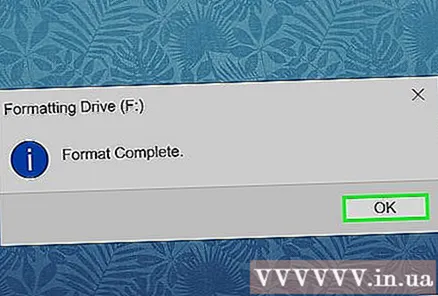
Mac иштетүү тутуму
Компьютерге USB туташуусу. Флэш-дискти компьютериңиздин USB портторунун бирине сайыңыз.
- Айрым Macтарда USB порттору жок, андыктан адаптер сатып алышыңыз керек болушу мүмкүн.
Менюну чыкылдатыңыз Бар меню тилкесинин сол жагынын жогору жагында жайгашкан.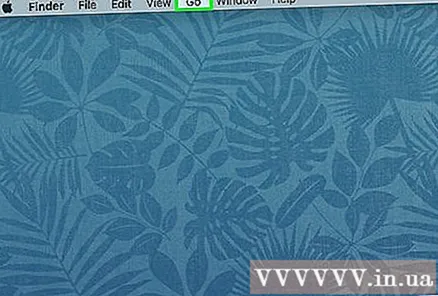
- Эгерде менюну көрбөй жатсаңыз БарАлгач, доктогу көк жүзгө окшогон Finder сүрөтчөсүн чыкылдатыңыз.
Аракетти чыкылдатыңыз Коммуналдык кызматтар ачылуучу менюда Бар.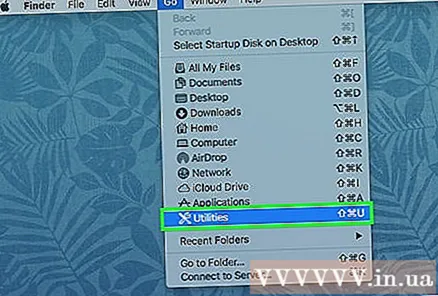
Параметрди эки жолу чыкылдатыңыз Disk Utility Коммуналдык кызматтар барагынын ортосунда.
Флешкаңыздын атын чыкылдатыңыз. USB флешкасы Disk Utility терезесинин сол жагында пайда болот.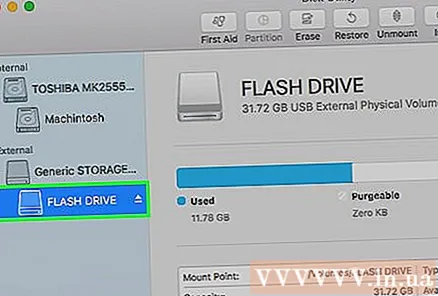
Картаны чыкылдатыңыз Тазалоо (Delete) Disk Utility терезесинин жогору жагында жайгашкан.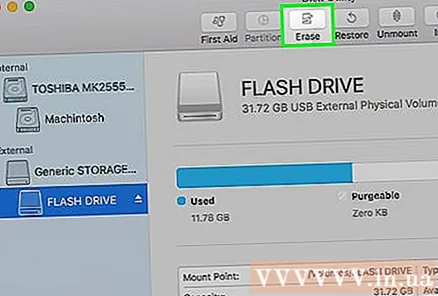
Барактын ортосунда жайгашкан "Формат" кутучасын чыкылдатыңыз. Төмөнкү параметрлер менен ачылуучу менюну көрө аласыз:
- Mac OS Кеңейтилген (Journaled) Демейки Mac форматы. Mac операциялык тутумдарында гана иштейт.
- Mac OS Кеңейтилген (Жазылган, Шифрленген) Демейки Mac форматынын транскоддоо версиясы.
- Mac OS кеңейтилген (Кыска жазуу, Журнал) - Бирдей аталыштагы файлдарды ар кандай жагдайлар үчүн ар башкача иштетүүчү демейки форматтагы Mac версиясы (мисалы, "file.txt" жана "File.txt").
- Mac OS кеңейтилген (регистрге сезгич, кабарланган, шифрленген) Жогорудагы үч форматтын айкалышы.
- MS-DOS (FAT) Windows жана Mac компьютерлеринде иштейт, бирок файлдын көлөмү 4 ГБ гана чектелген.
- ExFAT (Сунушталат) - Windows жана Mac компьютерлеринде иштейт. Чексиз сактоо сыйымдуулугу.
Формат тандоосун чыкылдатыңыз. Тандоо MS-DOS (FAT) жакшы ExFat оптималдуу шайкештик үчүн.
Чыкылдатуу Тазалоо, кийинки баскычты чыкылдатыңыз Тазалоо түрткү болгондо. Форматтоо башталат. Бүткөндөн кийин, флэш-дисктин сүрөтчөсү Mac столунда пайда болгонун көрүшүңүз керек. жарнама
3 ыкмасы 3: Бузулган жабдууларды калыбына келтирүү
USB жабдууларын оңдоо иши жакшы болбой жаткандыгын түшүнүңүз. Эгерде бузулган флэш-диск жабдууларын калыбына келтирүү боюнча кесипкөй тажрыйбаңыз болбосо.
- Эгерде тышкы флэш-диск бузулган болсо, анда сиздин эң жакшы тандооңуз - USBди профессионалдык оңдоо кызматы менен оңдоп алуу.
- Маалыматтарды калыбына келтирүү кызматынын баалары дискке келтирилген зыяндын деңгээлине жана калыбына келтирүү түрүнө жараша, 200,000 VNDден бир нече млн VNDге чейин болушу мүмкүн.
USB оозунан бөлүкчөлөрдү же бөтөн нерселерди издеңиз. Блокту алып салуу оңой болгондуктан, флешка компьютерге туташпай калышы мүмкүн. Эгер USB оозунан чоочун нерсени байкасаңыз, аны пахта же тампон менен акырын алып салыңыз.
USBни башка портко же компьютерге туташтырып көрүңүз. Балким, маселе USB порт иштебей жаткандыгында.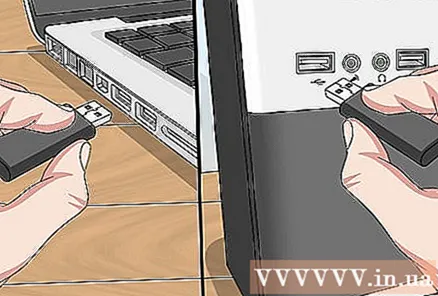
Сынган мууну ширетүү үчүн оңдоо куралын даярдаңыз. Эгерде сиз ичиндеги маалыматтарды тобокелге салууга даяр болсоңуз, анда төмөнкүлөр керек:
- Солдерлору жана эритүүчү агенттери бар жүк ташуучу шахта
- Эски USB кабели
- Металл кесүүчү шаймандар / кычкачтар
- Жалпак башына кичинекей бурагыч
- Лупа же зергер көз айнеги
USB капкагын алып салуу үчүн жалпак баш бурагычты колдонуңуз.
Чоңойтуучу айнекти колдонуп, райондук такта (басма схемасы) жана ширетүүчү плиталар каралат. Эгерде басылып чыккан райондук плата (жашыл схема) бузулса же ширетки көтөрүлүп кетсе, анда USB тейлөөсү керек болот.
- Leder pad - бул USB туташтыргычынын тешиктерин райондук тактадагы жез зымдарга туташтырган 4 кыска ширетүүчү бөлүкчөлөр. Эгерде туташтыргыч басылып чыккан тактага же ширетүүгө зыян келтирбей бузулуп калса, кийинки кадамга өтүңүз.
USB флэш-дискти катуу жерге орнотуңуз, ошондо туташтыргычтын оозу сизге, ал эми ширеткиңиз өйдө болот.
USB туташуу кабелинин учун кесүү үчүн кычкачты колдонуңуз. USB кабелинин учун кесерден мурун, кабелдин учу адаптер экенине ынаныңыз.
Кабелдин учунун зым бөлүгүнүн аягында кындын бир бөлүгүн кесип таштаңыз. Кабелдин ичиндеги USB кабелине туташкан электр шнурунун төрт учунун болжол менен 0,6 сантиметрин ачып көрүңүз.
Зымдын эки учун төрт USB ширетүүчү бөлүкчө менен ширет. Ушул этапта кылдат болууга аракет кылыңыз, анткени туура эмес бириктиргичти оңдосоңуз, флешка иштебей калат.
USB кабелинин учун компьютерге сайыңыз. USB кабелинин учу компьютердин шассииндеги тик бурчтуу порттордун бирине туура келиши керек.
Флешкаңызды ачыңыз (мүмкүн болсо). Эгер USB компьютер тарабынан таанылса, дискти ачып, ичиндеги файлдарды компьютерге тезирээк жылдырыңыз:
- Windows иштөө тутумдарында - Ачык Баштоо, сөлөкөтүн чыкылдатыңыз File ExplorerДиск белгисин чыкылдатыңыз.
- Mac иштетүү тутумдарында - Ачык Finder андан кийин диск белгисин чыкылдатыңыз.
- Эгерде флэш-диск компьютерге туташа албай жатса, USBди кандайдыр бир маалыматтык технологиялар борборуна алып келип, эксперттер сиз үчүн ички маалыматты өткөрүп берсин.
Кеңеш
- Эгерде сиз маалыматтарды калыбына келтирүүчү кесипкөй компаниялардын кызматын колдонууну тандасаңыз, анда аларды чечүү үчүн шаймандарга жана тажрыйбаларга ээ болушун камсыз кылуу үчүн көйгөйдү сүрөттөө үчүн болгон мүмкүнчүлүгүңүздү колдонушуңуз керек.
- USB бир топ арзан жана кеңири жеткиликтүү. Эгерде флешкадагы маалыматтар мааниге ээ болбосо, жаңы USB флешка сатып алыңыз.
- Эгерде сиздин USB диск камтыйт Калыбына келтирүүнү каалаган маанилүү маалыматтар, түзмөктү кайра орнотпоңуз.
Эскертүү
- Кайра орнотуу менен дисктеги бардык маалыматтар өчүрүлөт.
- Эгерде ичиндеги файлдар маанилүү болсо, эмес сизге USBни оңдоп берүү үчүн (факел болсо дагы) бирөөгө уруксат бериңиз. Сиз дискти кесиптик оңдоо кызматына жеткиришиңиз керек.
- Ар дайым маанилүү маалыматтын камдык көчүрмөсүн сактап туруңуз.
Сизге эмне керек
- Операциялык тутумуңуздун диски (калыбына келтирүү).
- Иштетүү тутумунун сериялык ачкычы.
- Сыноо / салыштыруу максатында жакшы иштеген USB.



